Bagaimana cara menjalankan makro VBA saat membuka atau menutup buku kerja?
Dalam banyak kasus, kami mungkin menggunakan kode VBA untuk mencapai operasi yang tidak didukung oleh fungsi bawaan Excel. Namun pernahkah Anda mencoba menjalankan makro VBA setiap kali membuka atau menutup workbook. Pada artikel ini, saya akan memberi tahu Anda cara menjalankan kode VBA saat membuka atau menutup buku kerja setiap saat.
Jalankan kode VBA saat menutup atau membuka buku kerja
Jalankan kode VBA saat menutup atau membuka buku kerja
1. Aktifkan buku kerja, tekan Alt + F11 kunci untuk membuka Microsoft Visual Basic untuk Aplikasi jendela.
2. Klik dua kali ThisWorkbook in Project - VBAProject panel untuk membuka ThisWorkbook (Kode) jendela.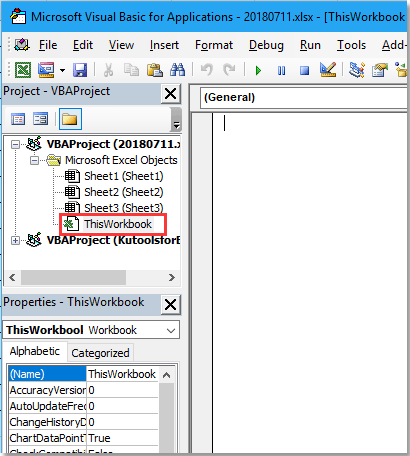
2. Di jendela kode, pilih Buku catatan dari daftar drop-down kiri. Perhatikan bahwa, secara default, Open akan ditampilkan di daftar drop-down kanan, jika tidak, ubah ke Open.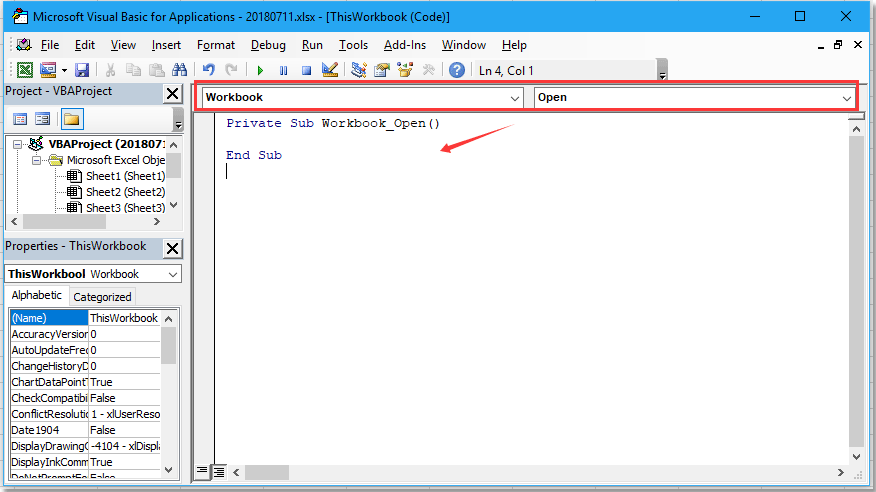
3. Kemudian salin kode Anda sendiri tanpa baris pertama dan terakhir dan tempel di antaranya Private Sub Workbook_Open() dan End Sub seperti gambar di bawah ini.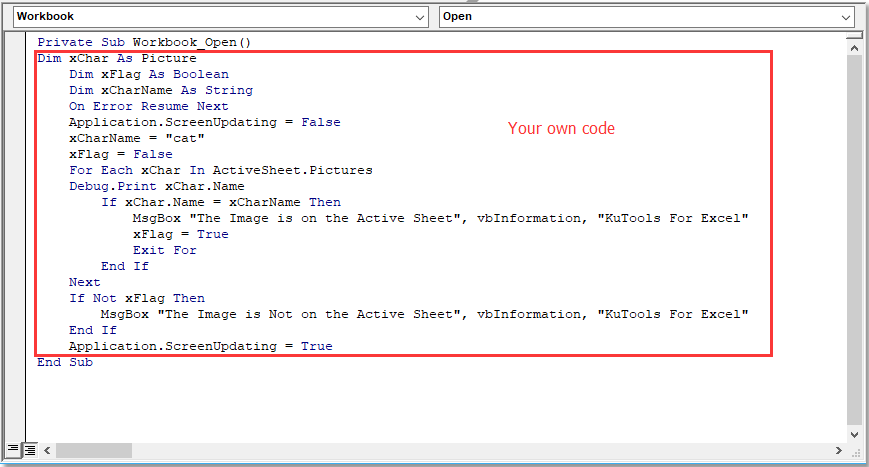
4. Lalu klik Save tombol untuk menyimpan kode, di dialog pengingat yang muncul, klik Tidak.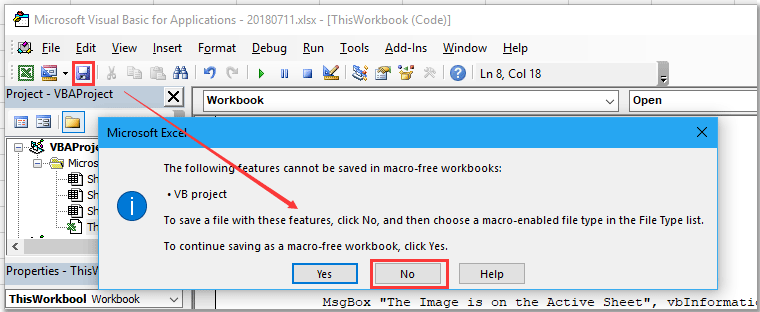
5 Kemudian a Save As dialog muncul, simpan file sebagai Buku Kerja Excel dengan Makro Aktif dan pilih folder untuk menempatkan file.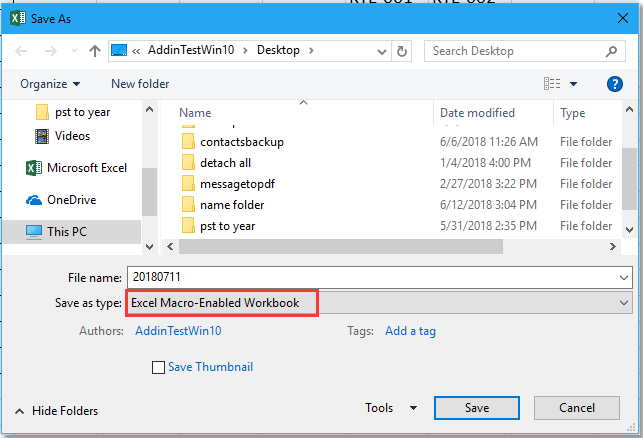
6. klik Save tombol. Sekarang kode akan berjalan saat workbook terbuka.
Jika Anda ingin menjalankan kode setiap kali menutup buku kerja, pilih Matikan dari daftar tarik-turun kanan di Kode jendela, dan salin kode yang akan Anda jalankan dan tempel di antaranya Private Sub Workbook_Deactivate() dan End Sub.
Alat Produktivitas Kantor Terbaik
Tingkatkan Keterampilan Excel Anda dengan Kutools for Excel, dan Rasakan Efisiensi yang Belum Pernah Ada Sebelumnya. Kutools for Excel Menawarkan Lebih dari 300 Fitur Lanjutan untuk Meningkatkan Produktivitas dan Menghemat Waktu. Klik Di Sini untuk Mendapatkan Fitur yang Paling Anda Butuhkan...

Tab Office Membawa antarmuka Tab ke Office, dan Membuat Pekerjaan Anda Jauh Lebih Mudah
- Aktifkan pengeditan dan pembacaan tab di Word, Excel, PowerPoint, Publisher, Access, Visio, dan Project.
- Buka dan buat banyak dokumen di tab baru di jendela yang sama, bukan di jendela baru.
- Meningkatkan produktivitas Anda sebesar 50%, dan mengurangi ratusan klik mouse untuk Anda setiap hari!
